怎么把excel表格复制到word表格里
1、框选表格单击右键
将excel表格打开之后,拖动鼠标框选表格中的内容并单击鼠标右键。

2、点击复制
在弹出来的下拉菜单列表中,找到复制这个选项并点击。
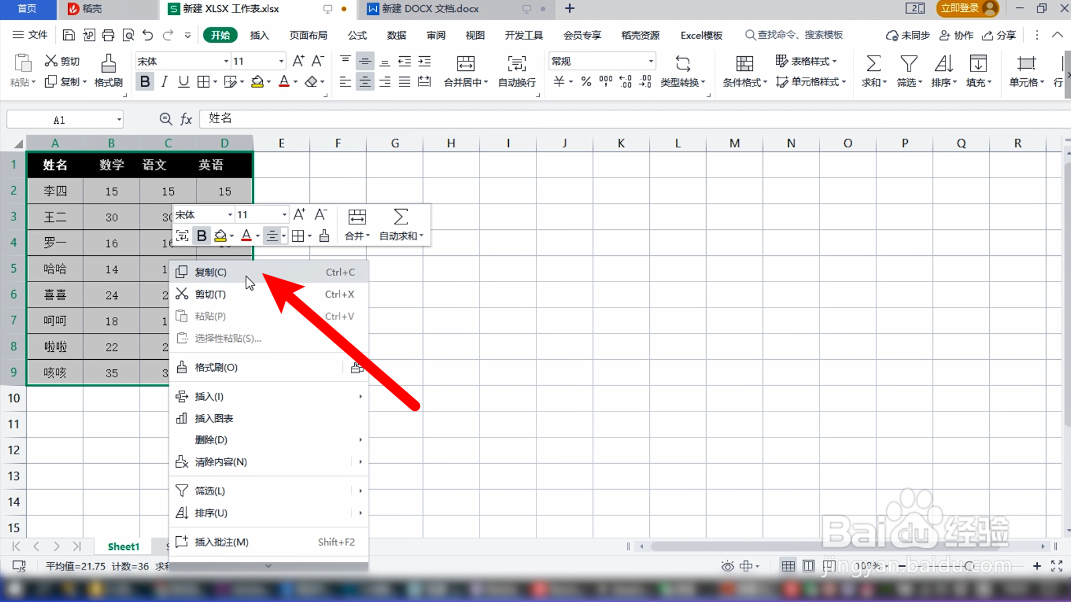
3、点击右键选中粘贴
打开word文档,再次单击鼠标右键,在弹出的菜单中选中粘贴即可。
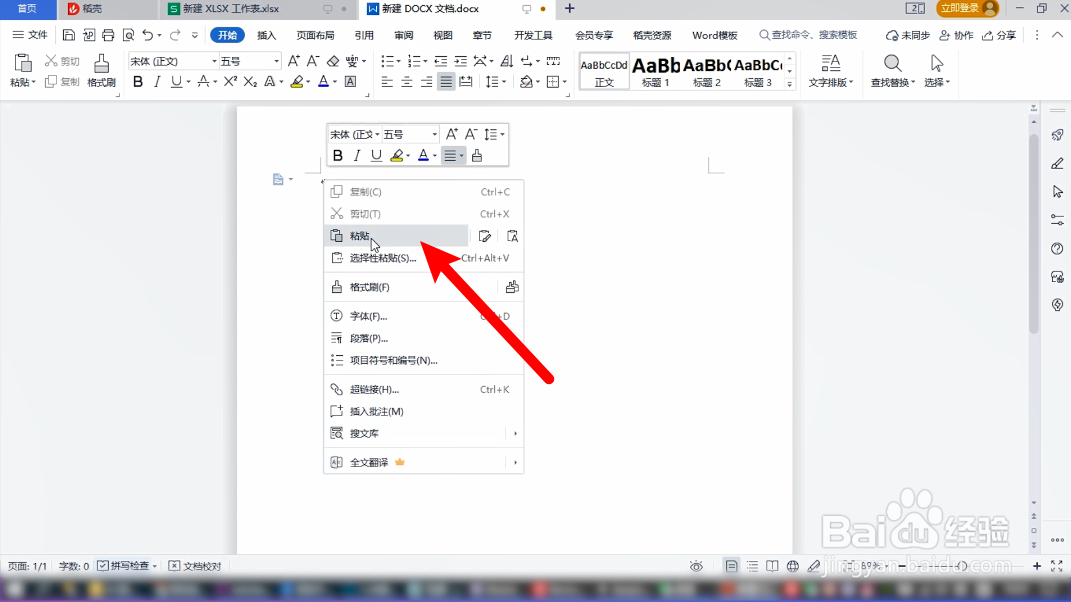
1、复制表格内容
将excel表格打开,拖动鼠标框选表格中需要复制的内容。

2、点击功能区的复制
选中表格需要辅助的区域后,点击功能区左上方的复制。
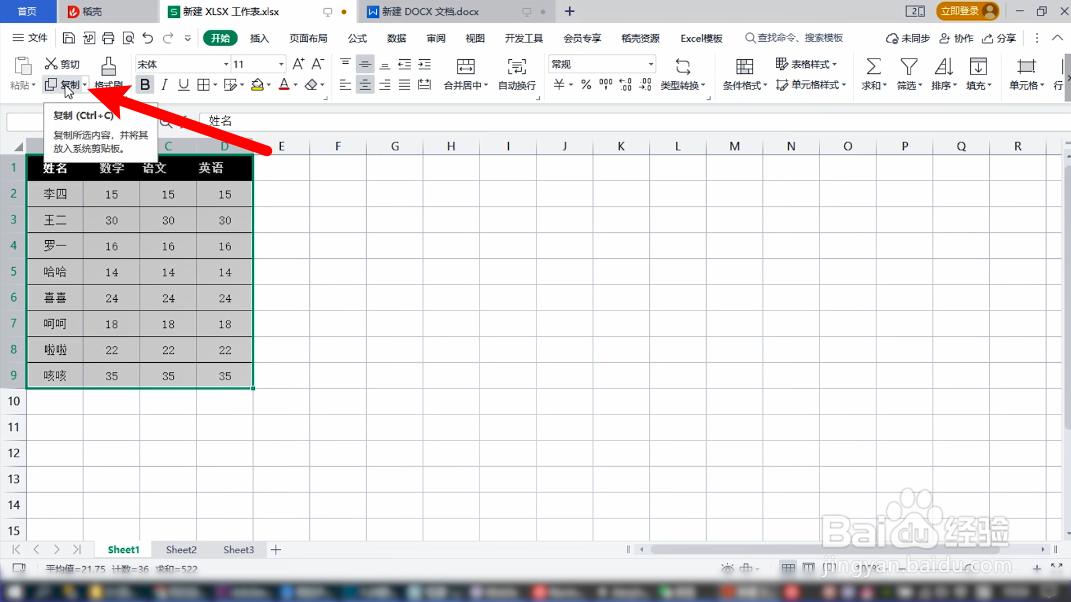
3、点击功能区的粘贴
打开word文档之后,在点击功能区左上方的粘贴选项。

4、选择带格式粘贴
在弹出来的窗口中,选中并点击带格式粘贴这个选项即可。
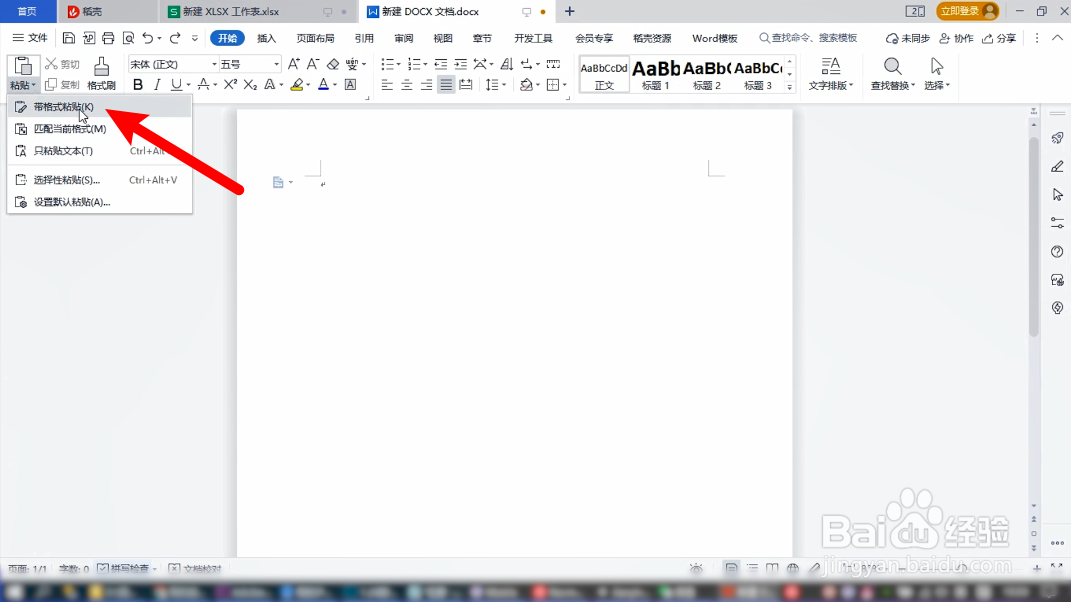
1、框选表格内容
在excel表格中,用鼠标框选表格里面需要复制的内容。

2、按“Ctrl+C”
将表格选中之后,手指在键盘上同时按下“Ctrl+C”,复制选中的表格内容。

3、按“Ctrl+V”
打开word文档之后,手指在键盘上同时按下“Ctrl+V”快捷键,粘贴表格即可。

声明:本网站引用、摘录或转载内容仅供网站访问者交流或参考,不代表本站立场,如存在版权或非法内容,请联系站长删除,联系邮箱:site.kefu@qq.com。
阅读量:82
阅读量:31
阅读量:43
阅读量:74
阅读量:50